Windows 11에서 장치 드라이버를 업데이트하는 방법 – TechCult
잡집 / / June 12, 2023
드라이버는 컴퓨터의 하드웨어 구성 요소를 운영 체제에 연결하는 브리지 역할을 합니다. 장치의 원활한 작동을 위해 이러한 드라이버를 최신 상태로 유지하는 것이 중요합니다. 이 가이드에서는 Windows 11에서 장치 드라이버를 업데이트하는 방법을 알아보겠습니다.

목차
Windows 11에서 장치 드라이버를 업데이트하는 방법
드라이버를 정기적으로 업데이트해야 하지만 새 장치를 구입하거나 OS를 업데이트하거나 새 하드웨어를 추가할 때와 같이 꼭 필요한 특정 상황이 있습니다. 아래에 설명된 두 가지 방법으로 장치 드라이버를 업데이트할 수 있습니다.
방법 1: 장치 관리자를 통해
장치 드라이버를 직접 업데이트할 수 있습니다. 윈도우 11 컴퓨터 장치 관리자에서. 동일한 작업을 수행하려면 다음 단계를 따르십시오.
1. 누르세요 윈도우 + X 키 동시에 다음을 클릭합니다. 기기 관리자.
2. 업데이트할 드라이버를 마우스 오른쪽 버튼으로 클릭하고 사이드 메뉴에서 드라이버 업데이트.
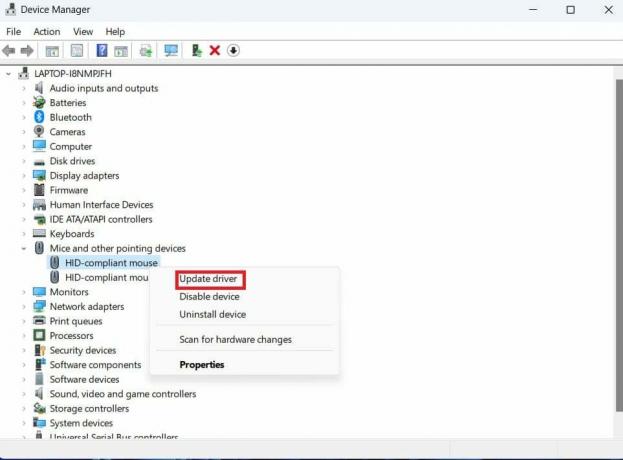
4. 딸깍 하는 소리 드라이버 자동 검색. 업데이터 유틸리티는 더 나은 드라이버를 찾으면 설치합니다.
또한 읽기: Windows 10에서 장치 드라이버를 업데이트하는 방법
방법 2: Windows 설정을 통해
이전 방법이 작동하지 않으면 Windows 설정에서 드라이버 업데이트를 시도하고 아래 언급된 단계를 따르십시오.
1. 누르다 윈도우 + I 키 설정을 엽니다.
2. 에서 항해 패널에서 클릭 윈도우 업데이트.
3. 클릭 고급 옵션.
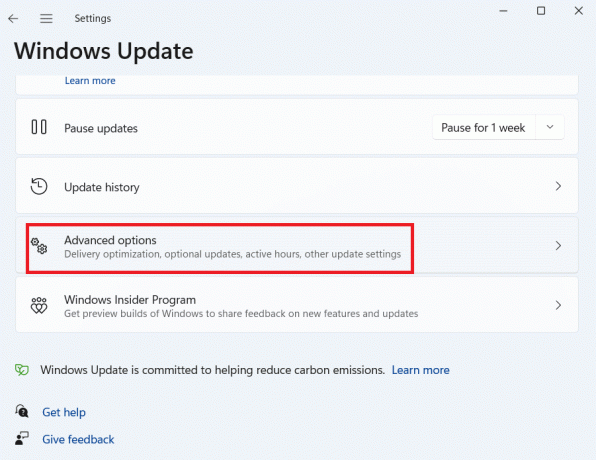
4. 클릭 선택적 업데이트. 드라이버가 나열되면 해당 확인란을 선택하고 다운로드 및 설치.

장치 드라이버를 최신 상태로 유지하면 장치에서 발생하는 문제가 줄어듭니다. 장치 드라이버의 중요성과 Windows 11 장치에서 드라이버를 업데이트하는 방법에 대한 적절한 단계에 대해 배웠기를 바랍니다. 의견 섹션에서 드라이버를 업데이트하는 동안 선호하는 방법을 알려주십시오. 여기에서 기사에 관한 질문을 할 수도 있습니다.

알렉스 크레이그
Alex는 기술 및 게임 콘텐츠에 대한 열정으로 움직입니다. 최신 비디오 게임을 하거나, 최신 기술 뉴스를 접하거나, 참여를 통해 같은 생각을 가진 다른 사람들과 온라인에서 기술과 게임에 대한 Alex의 사랑은 그가 한 모든 것에서 분명합니다. 하다.
Alex는 기술 및 게임 콘텐츠에 대한 열정으로 움직입니다. 최신 비디오 게임을 하거나, 최신 기술 뉴스를 접하거나, 참여를 통해 같은 생각을 가진 다른 사람들과 온라인에서 기술과 게임에 대한 Alex의 사랑은 그가 한 모든 것에서 분명합니다. 하다.



